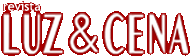|
|
 |
|
 |
|
Final Cut: Saídas de vídeo com Video Share
|
por Ricardo Honório
|
11/03/2012
|
 |
Neste tutorial vamos falar um pouco sobre saídas de vídeo utilizando o compressor e o próprio Share para diferentes formatos de saída. Voltaremos aos demais tutoriais falando sobre o software. Como tivemos muitos pedidos para criar uma saída eficiente de seu material editado do Final Cut Pro X, neste tutorial abordaremos este tema.
No novo Final Cut Pro X, o menu Share, que antes estava dentro de file no FCP7, agora tem um ícone à parte na aba de serviços do software. Bom, falando um pouco sobre o Share, trata-se de um facilitador do programa, para quem quer sair com o material editado para diferentes formatos.
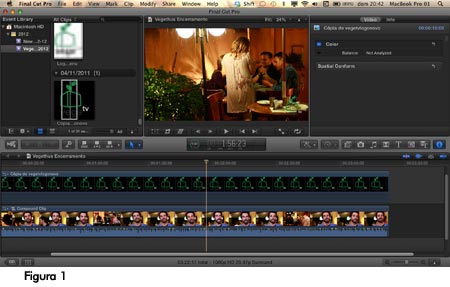
Nesta versão do Final Cut, temos uma boa lista de saídas de vídeo, como, por exemplo, para Facebook, YouTube, ICNN Report e Vimeo. A vantagem dos formatos online é que já dá para criar o formato específico com qualidade boa e otimizada, sendo que o Final Cut já faz o processo de upload direto, eliminando a necessidade de esperar criar o codec e depois subir para a internet separadamente.
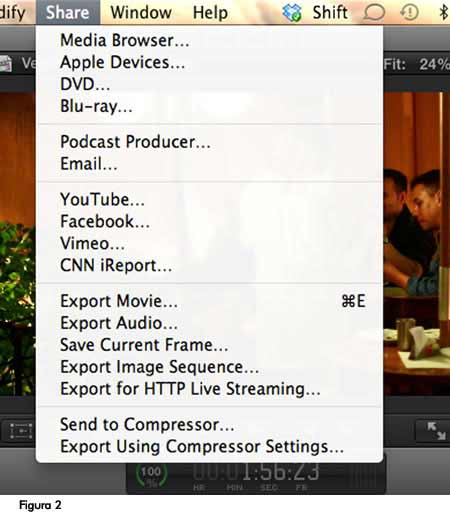
Além dos formatos online, a Apple preparou as principais opções de vídeos do mercado, sendo possível gerar um Quicktime Movie para uma mídia específica e remeter vídeos direto pelo e-mail da Apple. Além de distribuição online do conteúdo, também é possível fazer direto um DVD ou blu-ray.

Neste tutorial vamos aprender a dar saída para o formato YouTube. Veja como:
- Após selecionar o vídeo editado da timeline, clique no menu Share (Figura 2) e escolha "YouTube" (observação: é preciso criar uma conta no YouTube antes dessa etapa).
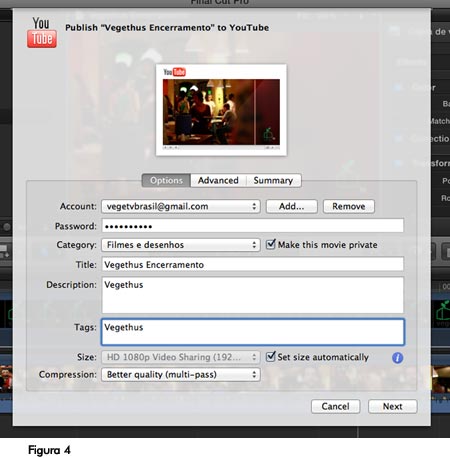
- Clique no formato "YouTube" (Figura 3). Preencha todos os campos, pois, caso contrário, não será possível prosseguir com a publicação (Figura 4).
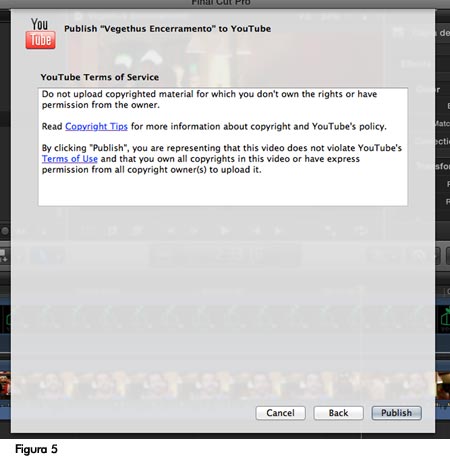
- Agora é só clicar em Next. Concorde com os termos de publicação e clique em "Publicar" (Figura 5).
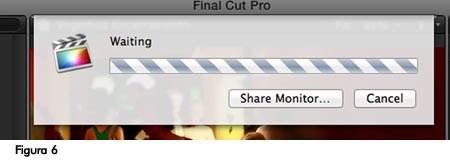
- Pronto: agora ele vai começar a encodar (Figura 6), para, em seguida, publicar nosso vídeo direto na nossa conta.
- Repita este mesmo procedimento com outros formatos específicos para internet. Se for fazer um formato para DVD ou mídias físicas específicas, é só seguir os mesmos passos.
Ricardo Honório é editor de vídeo e professor do Studio Motion, em São Paulo.
envie suas sugestões e dúvidas para ricardo@studiomotion.com.br.
|
| ARTIGOS RELACIONADOS - FINAL CUT |





|
|
|